如何一次性調節word所有圖片 word怎麼統一調整圖片大小
word在圖文排版方面的功能是非常強大的,能夠幫助大傢進行批量圖片大小的同時,還能夠提高大傢的工作效率,如果一個一個手工設置大小位置居中等等的話,那效率低的可想而知瞭。本文就給大傢介紹下如何一次性調節word所有圖片的方法,有需要的朋友快來看看詳細內容吧。

![]()
Microsoft Office 2019
Microsoft Office 2019最新專業版是一款相當出色的辦公室文檔辦公專用工具,界面整潔,功能強大,結合瞭ppt制作、文檔處理、execl數據處理,還可以在線插入圖表、函數、動畫、過渡效果等等,非常好用,歡迎對office感興趣的小夥伴下載體驗。
如何一次性調節word所有圖片
1、打開需要處理的Word文檔,點擊插入,然後選擇圖片;
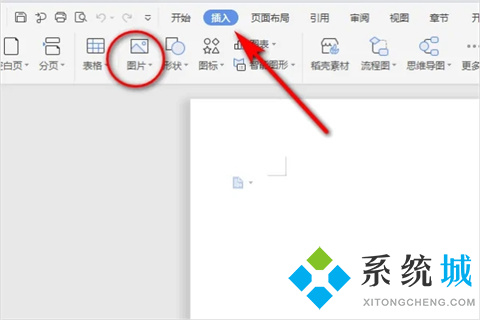
2、挑選若幹尺寸大小不一的圖片,點擊打開;
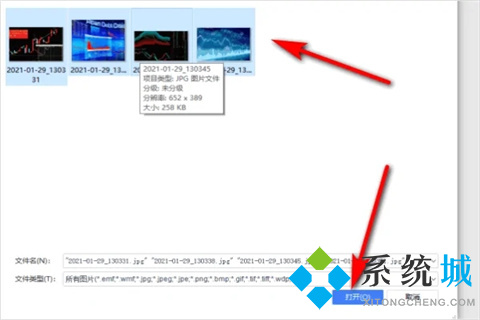
3、在Word編輯頁面,按住Ctrl鍵,同時單擊所有圖片,使圖片呈選中狀態,然後右鍵鼠標選擇其他佈局選項;
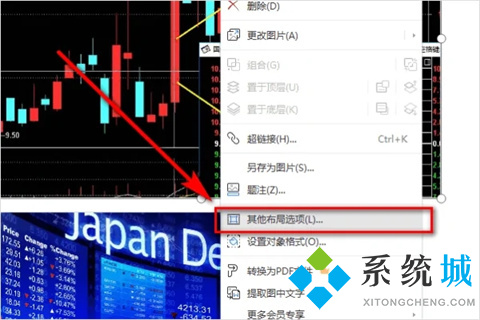
4、在佈局設置中,取消“鎖定縱橫比”和“相對原始圖片大小”前面的勾選,高度和寬度的絕對值根據需要進行設置;
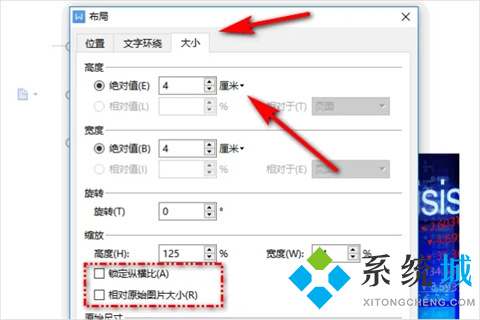
5、設置完成後,點擊確定保存修改;
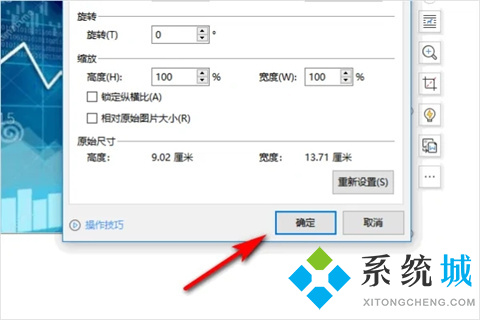
6、返回編輯區後就可以看到所有的圖片都是同一尺寸瞭,如下圖所示:
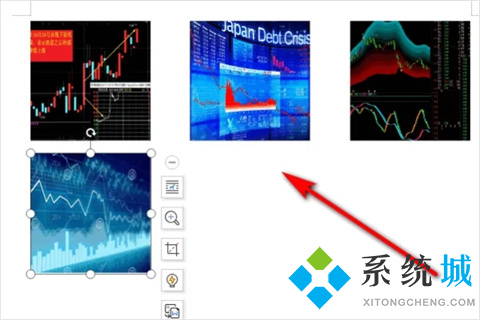
總結:
1、打開需要處理的Word文檔,點擊插入,然後選擇圖片;
2、挑選若幹尺寸大小不一的圖片,點擊打開;
3、在Word編輯頁面,按住Ctrl鍵,同時單擊所有圖片,使圖片呈選中狀態,然後右鍵鼠標選擇其他佈局選項;
4、在佈局設置中,取消“鎖定縱橫比”和“相對原始圖片大小”前面的勾選,高度和寬度的絕對值根據需要進行設置;
5、設置完成後,點擊確定保存修改;
6、返回編輯區後就可以看到所有的圖片都是同一尺寸瞭。
以上的全部內容就是系統城為大傢提供的如何一次性調節word所有圖片的具體操作方法介紹啦~希望對大傢有幫助,還有更多相關內容敬請關註本站,系統城感謝您的閱讀!
推薦閱讀:
- word2016密鑰|word2016激活密鑰最新|word2016產品密鑰
- wps和word文檔有什麼區別 word和wps的區別介紹
- word怎麼刪除頁眉橫線 word中頁眉橫線怎麼去掉
- word怎麼刪除空白頁 word中如何刪除多餘的空白頁
- word頂端有一條橫線怎樣刪除 如何刪除word上面的一條橫線